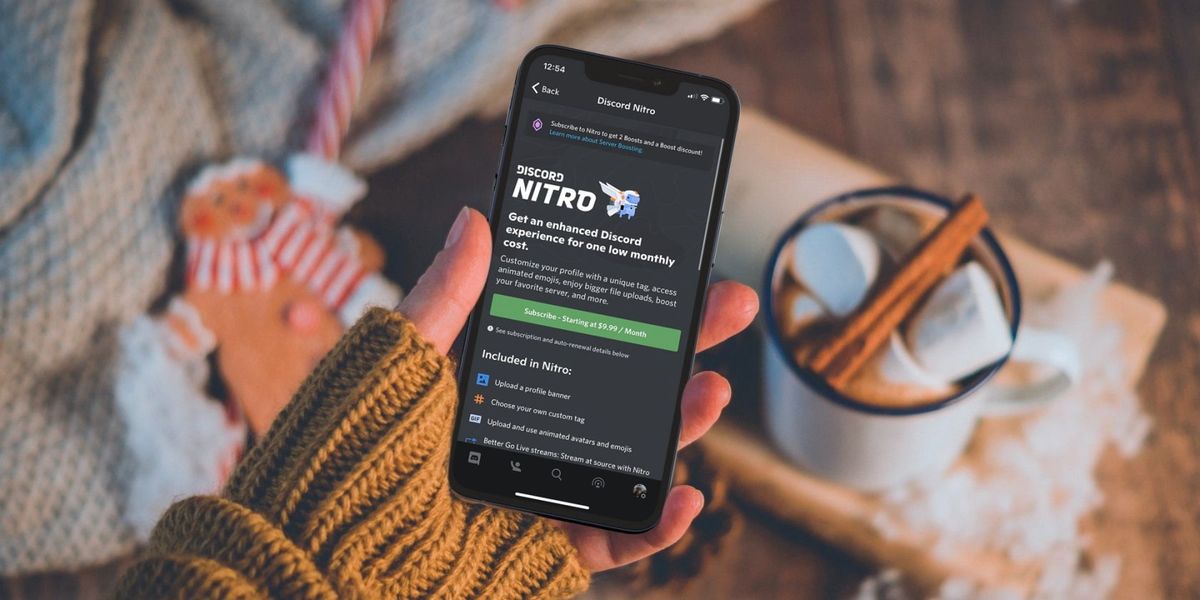நீங்கள் ஒரு வழக்கமான டிஸ்கார்ட் பயனராக இருந்தால், டிஸ்கார்ட் நைட்ரோ சந்தா வடிவில் மாதாந்திர கட்டணத்தை செலுத்துவதன் மூலம் நீங்கள் எளிதாக மேடையில் இருந்து அதிகம் பெறலாம்.
டெஸ்க்டாப் மற்றும் மொபைல் இரண்டிலும் நீங்கள் டிஸ்கார்ட் நைட்ரோ சந்தாதாரராக இருக்கலாம்.
இந்த கட்டுரையில், டெஸ்க்டாப் மற்றும் மொபைல் செயலி இரண்டிலும் எவ்வாறு சந்தா செலுத்துவது என்று பார்ப்போம்.
டிஸ்கார்ட் நைட்ரோ என்றால் என்ன?
சந்தாதாரராக எப்படி இருக்க வேண்டும் என்பதை நீங்கள் கற்றுக் கொள்வதற்கு முன், டிஸ்கார்ட் நைட்ரோ என்றால் என்ன என்பதை அறிவது அவசியம். எளிமையாகச் சொன்னால், அனிமேட்டட் அவதாரங்கள், உலகளாவிய உணர்ச்சிகள், அதிக கோப்பு பதிவேற்ற அளவுகள், சுயவிவர பேனர்கள் மற்றும் பல போன்ற பிரீமியம் அம்சங்களைப் பயன்படுத்திக் கொள்ள அனுமதிக்கும் கட்டண உறுப்பினர்.
டிஸ்கார்ட் நைட்ரோ இரண்டு அடுக்குகளில் வருகிறது: டிஸ்கார்ட் நைட்ரோ மற்றும் டிஸ்கார்ட் நைட்ரோ கிளாசிக். உங்களுக்கு என்ன அம்சங்கள் தேவை என்பதைப் பொறுத்து, அதிக விலை அல்லது மலிவான அடுக்குக்கு இடையே நீங்கள் தேர்வு செய்யலாம்.
தொடர்புடையது: டிஸ்கார்ட் நைட்ரோ எதிராக டிஸ்கார்ட் நைட்ரோ கிளாசிக்: வித்தியாசங்களைப் புரிந்துகொள்வது
டெஸ்க்டாப்பில் டிஸ்கார்ட் நைட்ரோவுக்கு குழுசேருவது எப்படி
டிஸ்கார்ட் டெஸ்க்டாப் கிளையண்டில் தொடங்குவோம், ஏனென்றால் பெரும்பாலான மக்கள் தங்கள் நண்பர்களுடன் தொடர்பு கொள்ள பயன்படுத்துகிறார்கள். டெஸ்க்டாப் பயன்பாட்டிற்கு பதிலாக நீங்கள் வலை கிளையண்டைப் பயன்படுத்தினால் படிகள் ஒரே மாதிரியாக இருக்கும்.
நீங்கள் தற்போது டிஸ்கார்டில் உள்நுழைந்துள்ளீர்கள் என்று வைத்துக் கொண்டால், நீங்கள் செய்ய வேண்டியது இங்கே:
உங்கள் டிஸ்கார்ட் பயனர்பெயருக்கு அருகில் உங்கள் திரையின் கீழ்-இடது மூலையில் உள்ள கியர் வடிவ ஐகானைக் கிளிக் செய்யவும் அமைப்புகள் பட்டியல்.
ஸ்மார்ட் டிவியில் வை வை இணைப்பது எப்படி
இது உங்களை கணக்கு அமைப்புகள் திரைக்கு அழைத்துச் செல்லும். இங்கே, இடது பலகத்தில் இருந்து டிஸ்கார்ட் நைட்ரோவைத் தேர்ந்தெடுத்து, டிஸ்கார்ட் நைட்ரோவின் கீழ் குழுசேர் என்பதைக் கிளிக் செய்யவும். டிஸ்கார்ட் நைட்ரோ கிளாசிக்கிற்கு நீங்கள் குழுசேர விரும்பினால், இந்தப் பக்கத்தின் கீழே அனைத்து வழிகளிலும் நீங்கள் உருட்ட வேண்டும்.
இப்போது, ஒரு வருடாந்திர அல்லது மாதாந்திர சந்தாவை தேர்வு செய்ய உங்களுக்கு விருப்பம் இருக்கும். உங்கள் விருப்பத்தைத் தேர்ந்தெடுத்து மேலும் தொடரவும்.
இந்த கட்டத்தில், உங்களுக்கு விருப்பமான கட்டண முறையைத் தேர்ந்தெடுக்க வேண்டும். டிஸ்கார்ட் இப்போதைக்கு கிரெடிட் கார்டு மற்றும் பேபால் கொடுப்பனவுகளை ஏற்கிறது.
அடுத்து என்ன செய்வது என்று உங்களுக்குத் தெரியும், இல்லையா? பில்லிங் முகவரி, பெயர் போன்ற உங்கள் அனைத்து கட்டண விவரங்களையும் நிரப்பி, கட்டணத்தை முடிக்கவும்.
நீங்கள் முடித்ததும், உங்கள் டிஸ்கார்ட் சுயவிவரத்தில் நீங்கள் ஒரு டிஸ்கார்ட் நைட்ரோ சந்தாதாரர் என்பதைக் குறிக்கும் பளபளப்பான புதிய பேட்ஜைக் காண்பீர்கள்.
மொபைலில் டிஸ்கார்ட் நைட்ரோவுக்கு குழுசேருவது எப்படி
டிஸ்கார்ட் மொபைல் பயன்பாடு உங்கள் ஆப்பிள் ஆப் ஸ்டோர் அல்லது கூகுள் ப்ளே கட்டண முறைகளுடன் டிஸ்கார்ட் நைட்ரோவுக்கு குழுசேர எளிதானது.
படத்தொகுப்பு (3 படங்கள்) விரிவாக்கு விரிவாக்கு விரிவாக்கு நெருக்கமானநீங்கள் iOS அல்லது Android சாதனத்தைப் பயன்படுத்தினாலும், இந்த எளிய வழிமுறைகளைப் பின்பற்றலாம்:
- பயன்பாட்டைத் தொடங்கியதும், உங்கள் மீது கிளிக் செய்யவும் டிஸ்கார்ட் சுயவிவரப் படம் அமைப்புகள் மெனுவை அணுக கீழ் மெனுவிலிருந்து.
- இங்கே, தட்டவும் நைட்ரோவைப் பெறுங்கள் நைட்ரோ அமைப்புகளின் கீழ்.
- இப்போது, நைட்ரோவுக்கு குழுசேரும் விருப்பத்தை நீங்கள் காண்பீர்கள். மீண்டும், நீங்கள் அதற்கு பதிலாக நைட்ரோ கிளாசிக் குழுசேர விரும்பினால், கீழே கீழே உருட்ட வேண்டும்.
உங்கள் ஆப்பிள் அல்லது கூகுள் பிளே கணக்குடன் இணைக்கப்பட்டதைத் தவிர வேறு எந்த கட்டண முறையையும் நீங்கள் பயன்படுத்த விரும்பினால், நீங்கள் டெஸ்க்டாப் கிளையண்டை பயன்படுத்த வேண்டும்.
பிசி விண்டோஸ் 7 இல் எக்ஸ்பாக்ஸ் 360 கேம்களை எப்படி விளையாடுவது
எடுத்துக்காட்டாக, பயன்பாட்டின் மொபைல் பதிப்பில் பேபால் அணுக முடியாது.
மேலும், நீங்கள் அமெரிக்காவில் வசிக்கவில்லை எனில், மாற்று விகிதங்கள் மற்றும் மாற்று கட்டணங்கள் காரணமாக மொபைல் செயலியில் சிறிது அதிக கட்டணம் வசூலிக்கப்படலாம்.
மேலும் படிக்க: கலர் அல்லது பேனருடன் உங்கள் டிஸ்கார்ட் ப்ரொஃபைலை எப்படி கஸ்டமைஸ் செய்வது
டிஸ்கார்ட் நைட்ரோ சலுகைகளைத் திறக்கவும்
டிஸ்கார்ட் நைட்ரோ அல்லது டிஸ்கார்ட் நைட்ரோ கிளாசிக் ஆகியவற்றிற்கு நீங்கள் பணம் செலுத்தியிருந்தாலும், உங்கள் சந்தாவுடன் பலவிதமான பிரீமியம் சலுகைகளை அணுகலாம். டிஸ்கார்ட் நைட்ரோவுடன் எங்கு தொடங்குவது என்று தெரியவில்லையா?
அனிமேஷன் செய்யப்பட்ட சுயவிவரப் படத்தை அமைக்க முயற்சிக்கவும் அல்லது உங்களிடம் ஏதேனும் அனிமேஷன் உணர்ச்சிகள் உள்ளதா என்று பார்க்க உங்கள் ஈமோட் டிராயரைச் சரிபார்க்கவும்.
உங்கள் காவிய பெயரை எப்படி மாற்றுவது
நீங்கள் எப்போதாவது உங்கள் நைட்ரோ சந்தாவை ரத்து செய்ய விரும்பினால், உங்கள் பில்லிங் அமைப்புகளின் கீழ் சந்தாக்களுக்குச் செல்ல வேண்டும்.
நீங்கள் மொபைலில் இருந்து சந்தா செய்திருந்தால், உங்கள் ஆப்பிள் ஐடி அல்லது கூகுள் கணக்கைப் பயன்படுத்தி உங்கள் திட்டத்தை நிர்வகிக்க வேண்டும்.
பகிர் பகிர் ட்வீட் மின்னஞ்சல் ஆண்ட்ராய்டில் உள்ள ஒரு செயலியில் இருந்து குழுவிலகுவது எப்படிபணத்தை சேமிக்க மற்றும் உங்கள் சாதனத்தை சுத்தம் செய்ய உதவுவதற்கு Android இல் உங்கள் பயன்பாட்டு சந்தாக்களை எவ்வாறு நிர்வகிப்பது மற்றும் ரத்து செய்வது என்பதைக் கண்டறியவும்.
அடுத்து படிக்கவும் தொடர்புடைய தலைப்புகள்- சமூக ஊடகம்
- சமூக ஊடக உதவிக்குறிப்புகள்
- முரண்பாடு
ஹாம்லின் ஒரு முழுநேர ஃப்ரீலான்ஸர் ஆவார், அவர் நான்கு வருடங்களுக்கும் மேலாக இந்தத் துறையில் இருக்கிறார். 2017 முதல், அவரது பணி OSXDaily, Beebom, FoneHow மற்றும் பலவற்றில் தோன்றியது. அவரது ஓய்வு நேரத்தில், அவர் ஜிம்மில் வேலை செய்கிறார் அல்லது கிரிப்டோ இடத்தில் பெரிய நகர்வுகளை செய்கிறார்.
ஹாம்லின் ரொசாரியோவின் இதரப் படைப்புகள்எங்கள் செய்திமடலுக்கு குழுசேரவும்
தொழில்நுட்ப குறிப்புகள், மதிப்புரைகள், இலவச மின் புத்தகங்கள் மற்றும் பிரத்யேக ஒப்பந்தங்களுக்கு எங்கள் செய்திமடலில் சேரவும்!
குழுசேர இங்கே சொடுக்கவும்